在移动互联网时代,手机已经成为人们生活中不可或缺的一部分,随着手机功能的日益强大,我们不仅可以拍摄出色的照片,还可以通过编辑手机的信息图片来增加照片的趣味和表达能力。编辑手机照片上的文字,无疑是其中一项技巧,它可以让我们在照片上添加个性化的标语、心情文字或者简单的说明,使照片更有故事性和艺术感。究竟怎样编辑手机照片上的文字才能达到最佳效果呢?让我们一起来探索一下吧。
手机照片上编辑文字的技巧
具体步骤:
1.在手机里点击“相册”,打开要编辑的图片。


2.在图片上点击一下,下面出现编辑图片菜单,点击“文字”编辑功能,如下图所示。
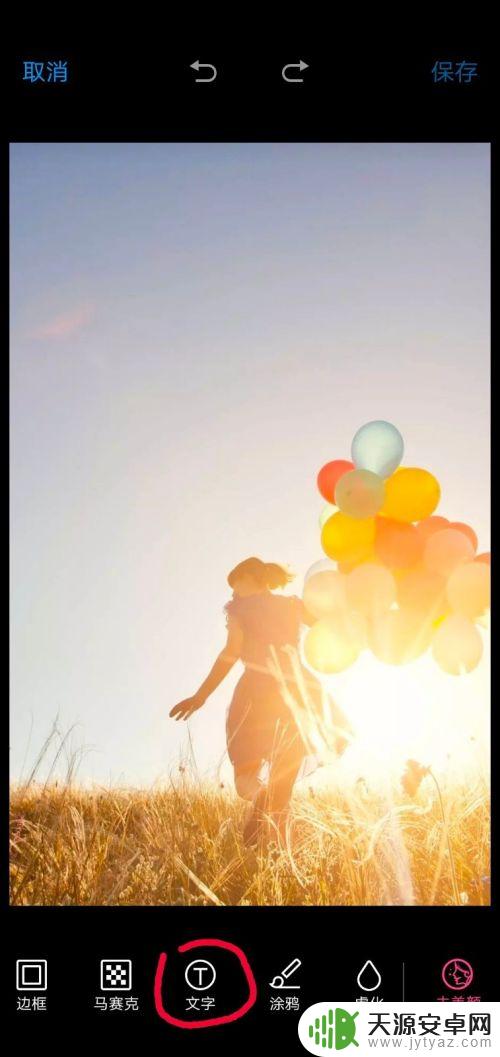
3.这时出现文字编辑的功能菜单,图片上会弹出一个文字输入框。在编辑菜单中选择字体颜色、字体类型,如选择字体为白色、经典字体类型。
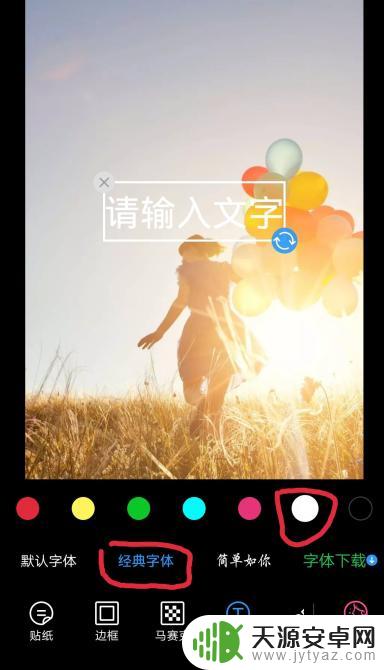
4.点击图片中输入的文字框,这时会弹出输入界面。输入你要添加的文字,如“往事如风”,点击完成按钮。
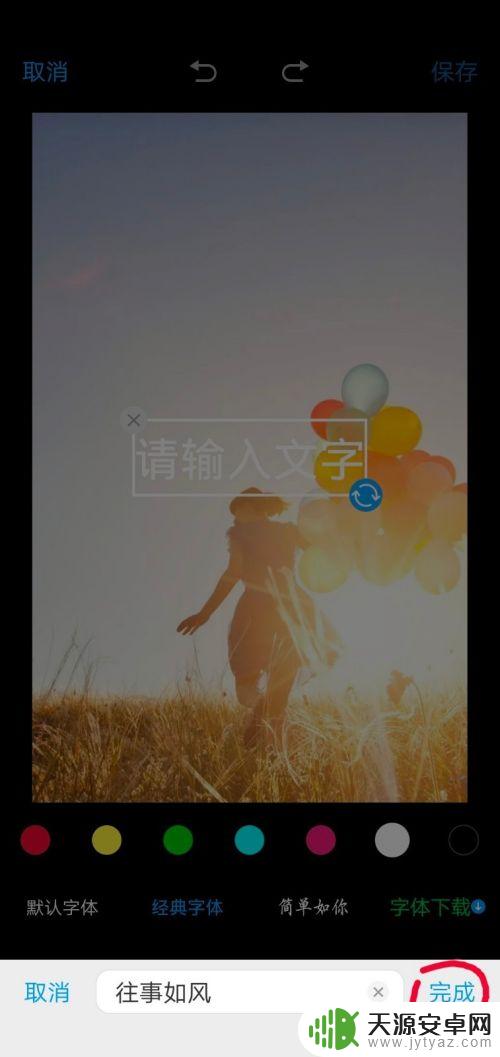
5.这时方框里就会显示要添加的文字,点击方框。出现右下角蓝色的箭头表示点击此箭头可以旋转文字方向;手指按着方框不动,可以移动方框的位置;方框变大变小可以改变文字的大小。
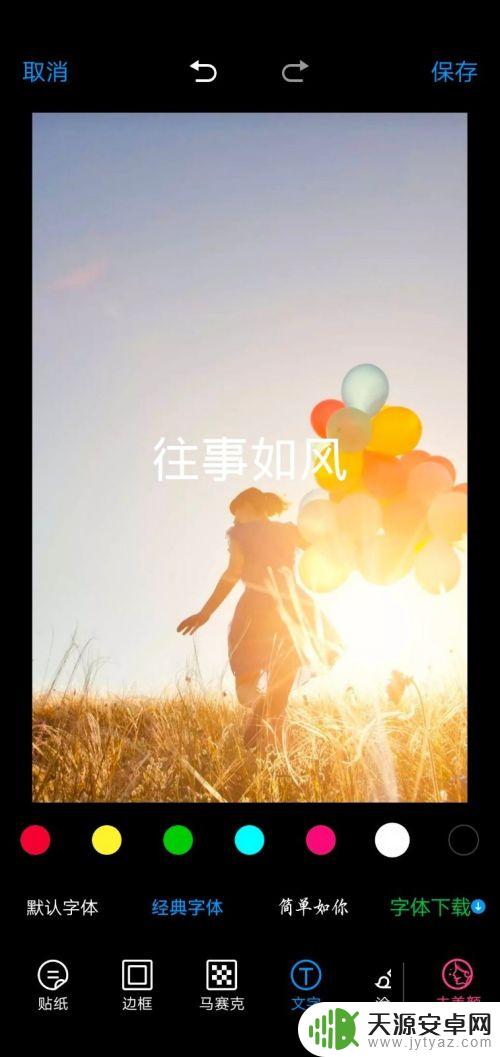
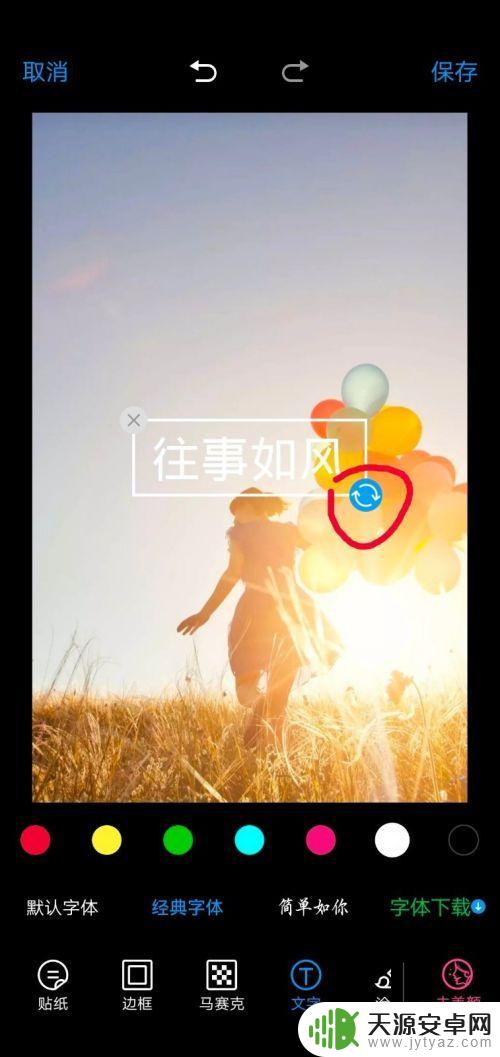
6.根据个人需求,编辑好文字之后,点击右上角的“保存”按钮,此张图片就编辑完成了。
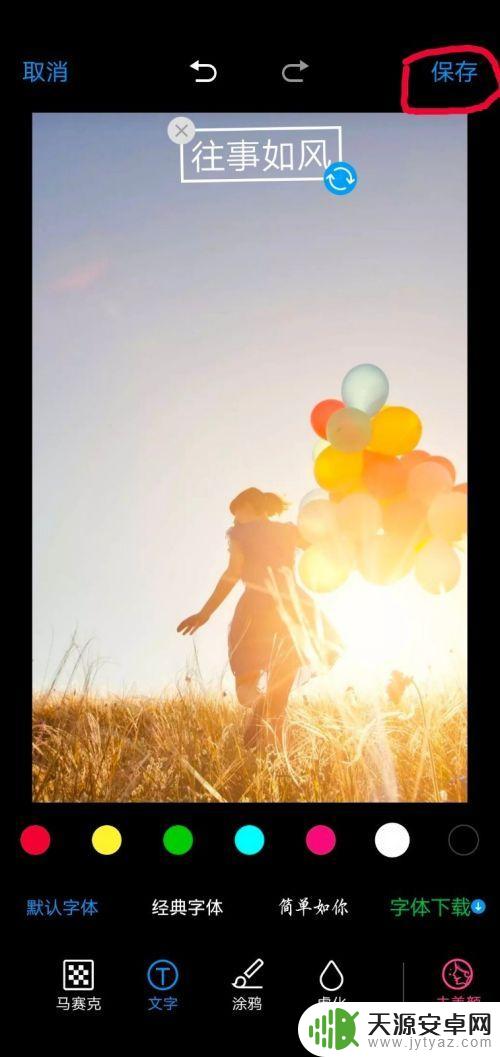

以上就是编辑手机信息图片的全部内容了,如果有任何问题,请按照小编的方法进行操作,希望能够帮助到大家。









